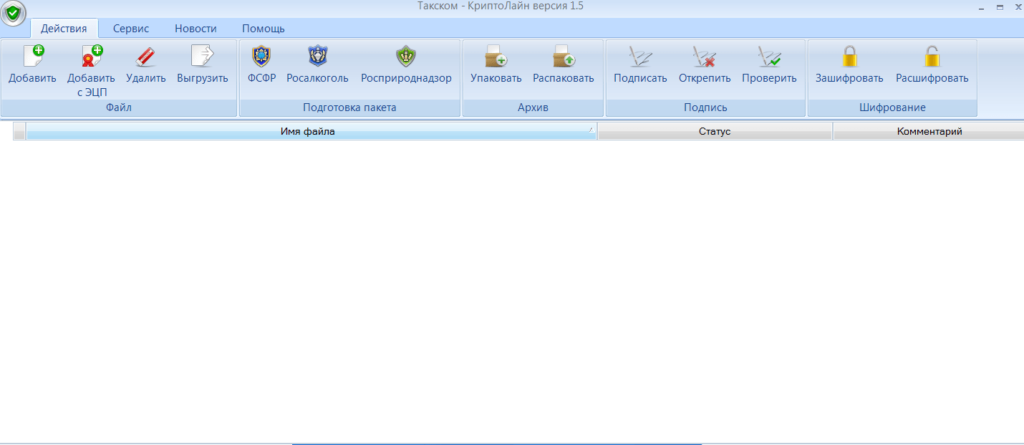- Программы для шифрования алкогольной декларации
- Подписание и шифрование с помощью Такском-КриптоЛайн
- Подписание и шифрование с помощью КриптоАРМ
- 10.2. Установка утилиты «КриптоЛайн»
- Такском криптолайн для linux
- Часто задаваемые вопросы
- 1. Как загрузить и установить «КриптоЛайн»?
- 2. Как настроить «КриптоЛайн»?
- 3. Какие возможности есть в программе «КриптоЛайн»?
- 3. Как убрать сообщение «Подпись верна: сертификат не действителен» в программе «КриптоЛайн»?
- 4. Что делать при возникновении сообщения «Указан неправильный алгоритм»?
- КриптоЛайн
- Как работать с программой?
- Настройки и возможности программы
Программы для шифрования алкогольной декларации
Подписание и шифрование с помощью Такском-КриптоЛайн
1. Скачайте и установите программу.
2. Запустите программу Таксоком-КриптоЛайн и выберите меню «Добавить»
3. Выберите нужный файл декларации и нажмите «Открыть»
4. Перейдите в меню «Росалкоголь»
5. Для того чтобы добавить сертификат подписи, выберите «Добавить»
6. В окне «Выбор сертификатов» выберите свой сертификат подписи и нажмите кнопку «Выбрать»
7. Для того чтобы добавить сертификаты шифрования выберите «Добавить»
8. В окне «Открытие» выберите сертификаты Росалкогольрегулирования и Субъекта РФ и нажмите «Открыть».
9. После выбора сертификатов нажмите «Сформировать»
10. У зашифрованной декларации должен быть статус «Подписан, упакован в zip, зашифрован»

11. Затем выберите декларацию и нажмите «Выгрузить»
Подписание и шифрование с помощью КриптоАРМ
1. Скачайте и установите программу.
При первой установке 14 дней работы предоставляются бесплатно.
2. Нажмите на файл декларации правой кнопкой мыши, затем КриптоАРМ-Подписать и зашифровать
3. В следующем окне нажмите «Далее»
4. Нажмите «Далее»
5. Выберите кодировку шифрования «DER», нажмите «Далее»
6. Выберите из выпадающего списка «Утверждено» и добавьте комментарий, затем нажмите «Далее»
7. В следующем окне нажмите «Выбрать»
8. Выберите ваш личный сертификат для сдачи отчетности в Росалкогольрегулирование, нажмите «Далее»
9. В открывшемся окне нажмите «Далее»
10. В следующем окне выберите кодировку шифрования «DER» и расширение «enc», выберите каталог для архивирования файла, нажмите «Далее»
11. В открывшемся окне нажмите «Далее»
12. Выберите тип криптопровайдера и нажмите «Далее».
1. Для сертификата ГОСТ 2001 — криптопровайдер Crypto-pro GOST R 34.10–2001 Cryptographic Service Provider.
2. Если вами был получен сертификат на новом ГОСТ 2012 (АО ЦентрИнформ выдает такие сертификаты с 25.12.2018), то:
для сертификата ГОСТ 2012 на eToken/RuToken SE
криптопровайдер Crypto-pro GOST R 34.10 – 2012 Cryptographic Service Provider;
для сертификата ГОСТ 2012 на аппаратном ключе Рутокен ЭЦП 2.0
криптопровайдер Рутокен ЭЦП 2.0;
для сертификата ГОСТ 2012 на JaCarta 2 SE
криптопровайдер JaCarta ГОСТ 2.0.
13. В следующем окне необходимо выбрать сертификат получателя, для этого нажмите «Добавить»
14. В хранилище сертификатов «Другие пользователи» выберите сертификаты Росалкогольрегулирования и Субъекта РФ, нажмите «ОК».
Если сертификат Органа исполнительной власти не отображается в списке, перейдите в КриптоАрм в Настройки – Управление настройками – Режимы – Включить режим квалифицированной подписи — галочка должна быть снята.
15. Нажмите «Готово»
16. Убедитесь, что декларация подписана успешно
Источник
10.2. Установка утилиты «КриптоЛайн»



Утилита «КриптоЛайн» позволяет работать с файлами: упаковывать/распаковывать файлы в zip, подписывать, проверять и удалять подпись файлов, а также шифровать и расшифровывать файлы.
Установка утилиты «КриптоЛайн» не обязательна. Если на вашем компьютере есть браузер Internet Explorer, то зашифровать и подписать декларацию Вы сможете, воспользовавшись соответствующей кнопкой в Личном Кабинете (см.п. 10.5. Подписание и шифрование декларации).
Для корректной работы «КриптоЛайн» с вашего компьютера должен быть обеспечен доступ в интернет по протоколам HTTP, HTTPS и на вашем компьютере должны быть установлены компоненты:
| • | Одна из следующих операционных систем: Windows XP SP3; Windows Vista SP2; Windows 7; Windows Server 2003 SP2; Windows Server 2008 SP2. |
| • | Microsoft .NET Framework 4 Client Profile (http://www.microsoft.com/download/en/details.aspx?displaylang=en&id=24872). |
| • | WEB-обозреватель MS Internet Explorer версии 6.0 или выше. |
| • | Сертификат шифрования субъекта РФ и сертификат шифрования ФС РАР, записанные на диск для последующего выбора в программе «КриптоЛайн». |
— Сертификат шифрования Субъекта РФ. Располагается на портале Субъекта РФ. Адрес портала для вашего региона указан на портале ФС РАР (https://service.fsrar.ru/region)
— Сертификат шифрования ФС РАР находится в http://fsrar.ru/files/rosalco.zip.
Для установки «КриптоЛайн» распакуйте архив:
Запустите на исполнение файл CryptoLineInstaller.exe, примите лицензионное соглашение и следуйте указаниям мастера установки:
После установки утилита «КриптоЛайн» будет доступна в главном меню:
Источник
Такском криптолайн для linux
«КриптоЛайн» позволяет подписывать, проверять и удалять подпись файлов для ЭДО с ФСФР, ФСРАР, Росприроднадзором, а также в других видах электронного документооборота.
Часто задаваемые вопросы
1. Как загрузить и установить «КриптоЛайн»?
«КриптоЛайн» можно загрузить отсюда. Это бесплатно.
1. Откройте архив CryptoLineInstaller.
2. Запустите установщик CryptoLineInstaller.exe, нажмите «Далее».
3. Примите условия лицензионного соглашения и нажмите «Далее».
4. Выберите папку для установки и нажмите «Далее».
5. Нажмите «Установить», дождитесь завершения установки и нажмите «Готово».
2. Как настроить «КриптоЛайн»?
При первом запуске «КриптоЛайн» нужно настроить.
1. Запустите «КриптоЛайн»:
- Windows 7: «Пуск» – «Все программы» – Taxcom – «Такском-КриптоЛайн» – «Такском-КриптоЛайн»;
- Windows 10: «Пуск» – Taxcom – «Такском-КриптоЛайн» – «Такском-КриптоЛайн».
2. Нажмите «Сервис» — «Настройки».
3. В группе «Общие» при необходимости отредактируйте расширения для файлов подписи и шифрованных файлов.
4. В группе «Прокси» заполните поля, если компьютер использует интернет-соединение через прокси-сервер. Если нет, поставьте галку «Использовать системные настройки».
5. Нажмите «Сохранить».
6. Установите личный сертификат:
- Откройте Internet Explorer;
- Нажмите «Сервис»/«Свойства обозревателя»;
- Выберете «Содержание» — «Сертификаты»;
- Из списка сертификатов выберете нужный и нажмите «Экспорт»;
- Следуйте подсказкам «Мастера экспорта сертификатов», нажимая «Далее»;
- В пункте «Укажите имя экспортируемого файла» нажмите «Обзор» и выберете место, в которое хотите сохранить открытую часть сертификата.
- В окне «Сохранить как» в пункте «Имя файла» укажите любое имя сертификата;
- Нажмите «Сохранить» — «Далее» — «Готово»;
- В «КриптоЛайн» нажмите «Личный сертификат»;
- В окне «Открыть» выберете сертификат, нажмите «Открыть» — «Выбрать».
3. Какие возможности есть в программе «КриптоЛайн»?
1. Добавить файл:
- Выделите файл, который нужно загрузить;
- Нажмите «Открыть».
3. Упаковать файл в zip-архив:
- Выделите файл;
- Нажмите «Упаковать».
4. Выгрузить файл:
- Выделите его;
- Нажмите «Выгрузить»;
5. Подписать файл:
- Выберите его;
- Нажмите «Подписать»;
- Выберете сертификат подписи, нажав «Добавить». В окне «Выбор сертификатов» появится список всех загруженных сертификатов. Выберите нужный и нажмите «Выбрать».
- В пункте «Параметры подписи» при необходимости:
- Поставьте галочки «Открепленная подпись» и «Помещать каждую подпись в отдельный файл». Если нужно упаковать в zip, поставьте галку «Упаковать в zip»;
- Нажмите «Подписать». В графе «Статус» появится «Подписан».
6. Подготовить пакеты для отправки ЭДО с ФСФР, ФСРАР и РПН:
- Добавьте файлы;
- Выберите, для какого ЭДО нужно сформировать пакеты на панели «Подготовка пакета»;
Подробная информация обо всех возможностях ПО «КриптоЛайн» размещена в «Справке»:
1. Запустите «КриптоЛайн»;
2. Нажмите «Помощь» — «Справка».
3. Как убрать сообщение «Подпись верна: сертификат не действителен» в программе «КриптоЛайн»?
Чтобы исправить затруднение:
1. Проверьте, установлены ли корневые и промежуточные сертификаты. Если не установлены:
1) Загрузите с нашего сайта, откройте сертификат и нажмите «Установить»;
2) Следуйте подсказкам «Мастера импорта сертификатов»;
3) На этапе «Хранилище сертификатов» выберите «Поместить сертификаты в следующее хранилище» и нажмите «Обзор»;
- Для корневых сертификатов «Доверенные корневые центры сертификации»;
- Для промежуточных сертификатов «Промежуточные центры сертификации»;
- Нажмите «Ок».
Если сообщение сохраняется:
- В «КриптоЛайн» установите корневые и промежуточные сертификаты вручную («Сервис» — «Корневой сертификат» и выберите файл сертификата);
- В «КриптоЛайн» установите все отозванные сертификаты по порядку вручную («Сервис» — «Корневой сертификат» — «Список отозванных сертификатов» и выберете файл сертификата);
- В «КриптоПро» установите личный сертификат повторно.
Информация об установке личных сертификатов размещена на нашем сайте.
Программное обеспечение «КриптоЛайн» не является самостоятельным средством электронной подписи (ЭП).
Для функционирования «КриптоЛайн» на локальном компьютере должно быть установлено средство ЭП «КриптоПро CSP», имеющее подтверждение соответствия требованиям, установленным Федеральным законом «Об электронной подписи» от 06.04.2011 года № 63-ФЗ.
4. Что делать при возникновении сообщения «Указан неправильный алгоритм»?
Сообщение возникает при подписании документов с помощью сертификатов, выпущенных по ГОСТу 34.10-2012, в «КриптоЛайне» ниже версии 1.5.
Чтобы исправить затруднение:
- Убедитесь, что вы выбрали действующий сертификат для подписи документа;
- Обновите «КриптоЛайн» до актуальной версии. Дистрибутив можно загрузить отсюда.
Источник
КриптоЛайн
Основные возможности утилиты – это подпись, проверка и шифрование файлов. В случае необходимости, вы можете поместить отдельную подпись в файл.
При помощи программы КриптоЛайн можно проверить, подписать, упаковать и шифровать файлы для ЭДО с ФСФР. Утилита обладает интерфейсом на русском языке.
Как работать с программой?
После инсталляции программы необходимо импортировать файлы. Для этого следует перейти в раздел действия, где нужно выбрать кнопку добавить файлы. В появившемся окне выберите файлы, которые планируете добавить. Пользователи также могут удалить ненужные файлы, выбрав соответствующую кнопку меню. Присутствует возможность импортирования файлов и создания архивов zip. Это можно сделать при помощи кнопки упаковать. В любой момент можно распаковать файлы. Если вам необходимо подписать документ, выберите пункт в главном меню – подпись файлов.
Настройки и возможности программы
Для настроек утилиты выберите соответствующее значение в основном окне. Для редактирования расширений файлов, настройки шифрования, перейдите в раздел общие. Если вы пользуетесь прокси соединением, перейдите в раздел прокси для настройки. В обязательном порядке установите сертификат. После проведения всех манипуляций, сохраните сделанные изменения. Основные возможности утилиты – это подпись, проверка и шифрование файлов. В случае необходимости, вы можете поместить отдельную подпись в файл. Утилита позволяет подготовить документацию для отправки в ЭДО с ФСРАР ФСФР и РПН.
Источник